Интернет не только дает нам множество благ, но порой может быть очень негативно сказаться на нашем настроении, а иногда и на психике ребенка.
Нецензурная развращающая реклама, скандальные и отталкивающие новости, снабженные порой ужасающими и порой мерзкими фотографиями, которые умудряются размещать на своих просторах даже детские сайты с рефератами — все это не делает интернет краше, а представить, что это увидит и будет читать ребенок — и вовсе отвратительно.
Большинство родителей понимают, каких монстров несет в себе интернет, но не знают, что интернет можно сделать более гуманным, всего лишь установив на компьютере ребенка специальную программу. Эта программа сразу распознает на любом сайте, на который бы Вы ни зашли, рекламу — и реклама не загружается, при этом сам сайт выглядит точно так же, только отсутствуют рекламные блоки.
Кроме такой замечательной и необходимой функции, у программы есть отличный модуль «родительский контроль» — для тех родителей, которые беспокоятся, что ребенок слишком много времени проводит за компьютером или в интернете.
Итак, Вы сможете:
- контролировать, как часто и долго ребенок проводит время за компьютером, а так же ограничивать время работы. После настройки функция в автоматическом режиме будет разрешать доступ к компьютеру ребенку на заданное время;
- запретить запуск каких-либо программ ребенком;
- запретить посещение сайтов определенных тематик (порнография, эротика, нелегальное программное обеспечение (откуда очень часто на компьютер попадают вирусы), наркотики, жестокость, нецензурная лексика, оружие, азартные игры, интернет-магазины, казуальные игры и другие), а так же возможно запретить посещение определенных веб-сайтов;
- Вы можете запретить пересылку личных данных, к которым относятся номера кредитных карт, домашний адрес, какая-либо другая конфиденциальная информация.
Кроме всех этих очень полезных и облегчающих жизнь функций, программа является лучшим антивирусом, признанным по всему миру. Именно ее мы устанавливаем нашим клиентам уже 6 лет в качестве антивируса, и практически все клиенты через год заказывают обновление — ведь программа еще и экономит их деньги (целый год не приходится вызывать мастеров для удаления вирусов).
Стоимость установки лицензионной программы, которая будет обновляться и защищать Ваш компьютер год — 1200 рублей. Через год программа перестает работать и ПОтребует продления лицензии. За обновление программы и продление лицензии на год Вы заплатите дешевле, чем за первоначальную установку (950 рублей).
Так же можно установить пробную версию программы, которая проработает на компьютере месяц. Такая услуга стоит 400 рублей вместе с настройкой функции родительского контроля. Через месяц, если Вы пожелаете все таки приобрести лицензию программы на год, то она обойдется Вам в 900 рублей.
Желаем Вам хорошего дня и безопасного интернета, Компьютерный Сервис «Админ»!
 повторяли нам эти слова до тех пор, пока мы не привыкли каждый раз мыть руки перед едой, убирать на место свои игрушки и аккуратно складывать вещи в шкаф. Но многие из нас даже не догадываются, что системному блоку тоже требуется уборка. Если Вы откроете системный блок, то увидите большое скопление пыли на всех кулерах (вентиляторах), стенках корпуса.
повторяли нам эти слова до тех пор, пока мы не привыкли каждый раз мыть руки перед едой, убирать на место свои игрушки и аккуратно складывать вещи в шкаф. Но многие из нас даже не догадываются, что системному блоку тоже требуется уборка. Если Вы откроете системный блок, то увидите большое скопление пыли на всех кулерах (вентиляторах), стенках корпуса. Из этой книги вы узнаете о программе Skype – популярнейшем средстве общения в Интернете, которое превратит ваш компьютер в очень удобный и эффективный видеотелефон. С его помощью вы найдете новых друзей, общаясь в аудио– и видеочатах. Если вы захотите позвонить в любое место земного шара, вам больше не потребуется нести непомерные затраты: программа Skype свяжет вас – бесплатно! – с любым другим пользователем Skype и даже позволит позвонить на обычный телефон. Если вам необходимо обсудить какую-то тему с несколькими людьми, причем находящимися в разных странах мира, Skype тоже придет вам на помощь, предложив средства для организации конференции.
Читать книгу Вы можете
Из этой книги вы узнаете о программе Skype – популярнейшем средстве общения в Интернете, которое превратит ваш компьютер в очень удобный и эффективный видеотелефон. С его помощью вы найдете новых друзей, общаясь в аудио– и видеочатах. Если вы захотите позвонить в любое место земного шара, вам больше не потребуется нести непомерные затраты: программа Skype свяжет вас – бесплатно! – с любым другим пользователем Skype и даже позволит позвонить на обычный телефон. Если вам необходимо обсудить какую-то тему с несколькими людьми, причем находящимися в разных странах мира, Skype тоже придет вам на помощь, предложив средства для организации конференции.
Читать книгу Вы можете 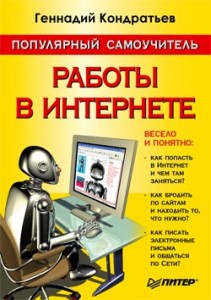 Книга Геннадия Кондратьева — это самый веселый на свете самоучитель по Интернету. Электронная почта, браузеры, чаты, ICQ, тонкости и хитрости работы в Сети — все к вашим услугам, смешное, занятное, снабженное карикатурами и шутками. Хватайте книгу в охапку, и вперед — на просторы глобальных сетей!
Книга находится
Книга Геннадия Кондратьева — это самый веселый на свете самоучитель по Интернету. Электронная почта, браузеры, чаты, ICQ, тонкости и хитрости работы в Сети — все к вашим услугам, смешное, занятное, снабженное карикатурами и шутками. Хватайте книгу в охапку, и вперед — на просторы глобальных сетей!
Книга находится